Công cụ tạo thẻ doanh nghiệp độ phân giải cao bằng cách chọn các danh mục mẫu như kinh doanh, máy tính, giáo dục, y tế, bất động sản, du lịch, v.v. Phần mềm có giao diện cơ bản hỗ trợ người dùng mới dễ dàng sử dụng mà không cần kiến thức kỹ thuật. Phần mềm cho phép người dùng tạo thẻ mới hoặc chỉnh sửa thẻ hiện có. Sau đây là các bước giúp bạn tạo thẻ ấn tượng bằng phần mềm thiết kế thẻ doanh nghiệp:
Bước 1: Tạo một thẻ doanh nghiệp mới bằng cách nhấp vào một trong ba tùy chọn: Bắt đầu với Mẫu, Tạo thẻ bằng trình hướng dẫn hoặc Tạo thẻ với định dạng trống.
Bước 2: Chọn danh mục mẫu, loại thẻ, kích thước, thông số cùng với nền và màu sắc.
Bước 3: Nhấp vào tùy chọn Chi tiết người dùng và thêm các thông tin như tên, chức vụ, công ty, địa chỉ, tiểu bang, quốc gia, số điện thoại, email, v.v.
Bước 4: Nhấp đúp vào văn bản và thiết lập các thuộc tính như phông chữ, căn chỉnh, màu sắc, gradient, đường biên, v.v.
Bước 5: Tùy chỉnh thẻ doanh nghiệp với sự trợ giúp của các công cụ thiết kế như văn bản, đường line, chữ ký, thư viện hình ảnh, ảnh, mã vạch, watermark, hình dạng, v.v.
Bước 6: Tạo nhiều thẻ doanh nghiệp với các giá trị mã vạch và văn bản khác nhau bằng chức năng Chuỗi xử lý hàng loạt nâng cao. 1) Tạo tệp văn bản hoặc excel mới và thêm thông tin thẻ vào. 2) Nhấp vào chức năng Chuỗi xử lý hàng loạt, đặt tên tập tin và nhập thông tin thẻ từ tệp văn bản hoặc excel này. 3) Nhấp đúp vào văn bản bạn muốn thay đổi, thiết lập nguồn dữ liệu thành chuỗi xử lý hàng loạt, thêm chuỗi và nhấp nút OK.
Bước 7: Xuất thẻ được tạo sang các định dạng tệp jpg, gif, tiff, bmp, PDF và các định dạng khác. Bước 8: Chọn tùy chọn Gửi Thư để gửi thẻ đã thiết kế đến địa chỉ email cụ thể theo yêu cầu của bạn.
Bước 9: Chọn tùy chọn In, thiết lập tất cả các thuộc tính và sau đó nhấp nút In. Để tránh lỗi khi in, nhấp vào tùy chọn Xem trước khi in và sửa các lỗi.

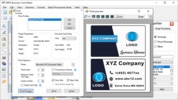
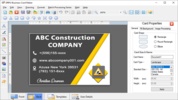
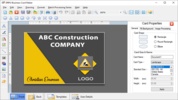
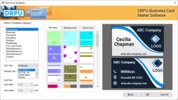



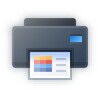
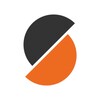




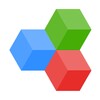




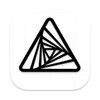
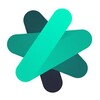
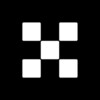





Đánh giá
Vẫn chưa có ý kiến về Windows Business Cards Printing Tool. Hãy là người đầu tiên chia sẻ! Đánh giá